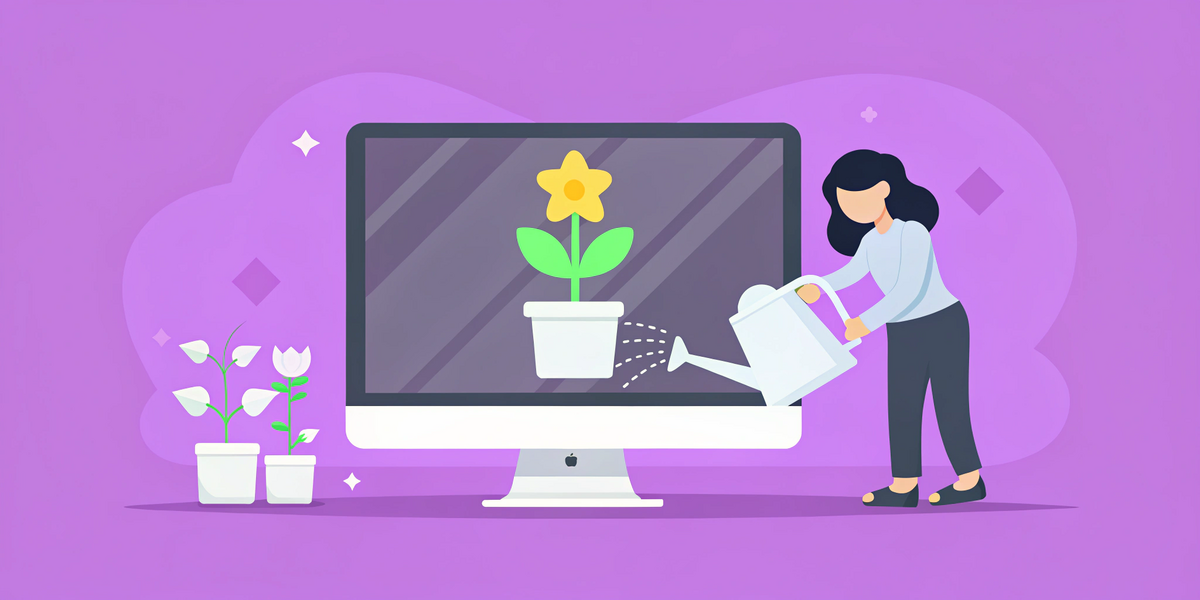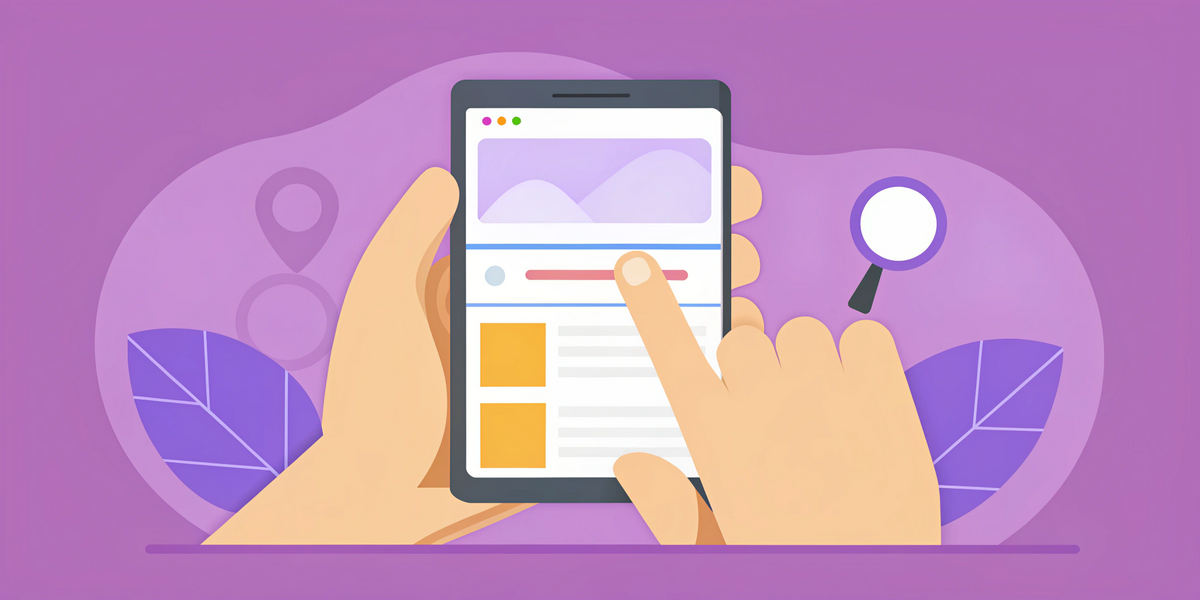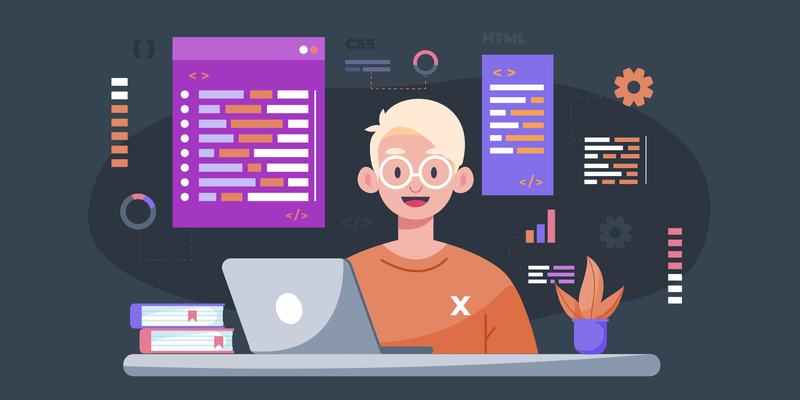Последняя версия пришла на смену «Universal Analytics», которая работала с 2013 года и с тех пор обросла множеством дополнений и компонентов.
Google Analytics 4 имеет несколько принципиальных отличий от предшествующей версии:
Новый способ сбора данных — раньше сервис считал сеансы, теперь считает действия пользователей, в том числе скроллинг, поиск по сайту и даже просмотр страниц. Все считается событием и попадает в отчеты;
Кроссплатформенная аналитика — GA4 собирает данные с сайтов и приложений в общий отчет по умолчанию;
Межплатформенная идентификация пользователей — раньше один человек, который заходил с разных устройств или браузеров, считался за нескольких. В GA4 используется три уровня идентификации: User_id, Google Signals и Device_id, которые позволяют корректно считать количество пользователей;
Представление — представлений из Universal Analytics больше нет, в новой иерархии есть аккаунты, организации, потоки данных и ресурсы;
Машинное обучение — пока работают только подсказки и прогнозы, которые помогают находить аномалии в отчетах, предсказывать вероятность конверсий и притока или оттока клиентов;
Конфиденциальность данных — в GA4 не используются cookie и по умолчанию работает анонимизация IP-адресов;
Код отслеживания — был идентификатор вида UA-ХХХХХХ-Х, теперь формат поменялся на G-XXXXXXX.
Интеграции с другими сервисами Google — пока доступны Google Ads и BigQuery. Раньше отправка данных в BigQuery была платной, теперь все пользователи могут это делать бесплатно.
Отсутствие семплирования данных — раньше при достижении 500 тысяч сеансов сервис показывал отчеты на основе выборки, так что данные могли содержать ошибки. В новой версии от семплирования отказались, по крайней мере, в стандартных отчетах;
Лимит на хранение данных — теперь данные хранятся 14 месяцев. Если нужно сохранить данные за больший период, можно использовать BigQuery;
Новый модуль электронной торговли — теперь электронная торговля не делится на обычную и расширенную, это единый модуль с новой структурой. Настроить его придется заново.
Рассказываем, как настроить GA4 с нуля.
1. Создание аккаунта и ресурса
Создание аккаунта и ресурса проходит в пять простых этапов. Зайдите в свой аккаунт Google или создайте новый.
1. Перейдите в GA4, кликните на значок настройки в панели администратора слева и выберите «Создать аккаунт»:
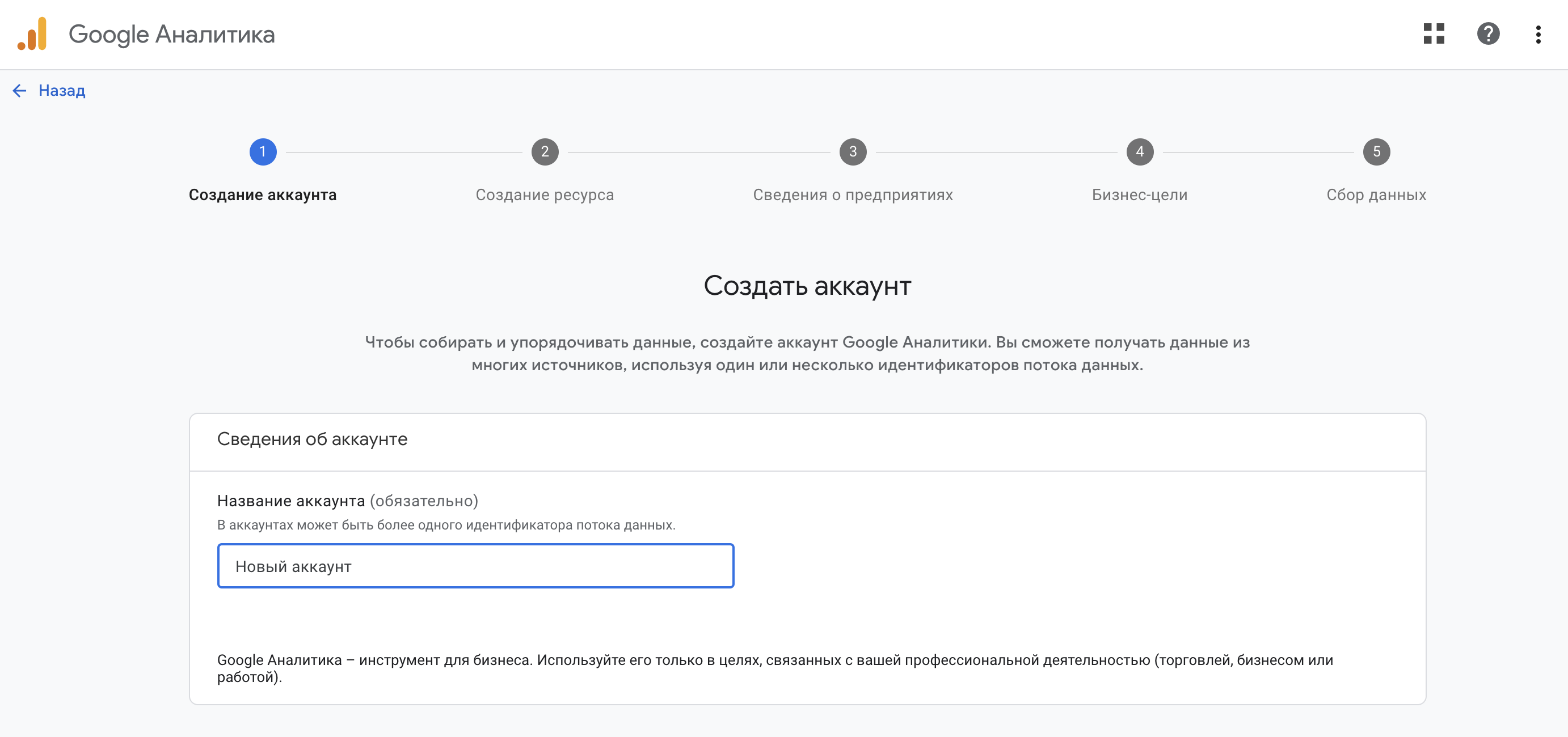
2. Введите название аккаунта и перейдите на следующий этап, «Создание ресурса». Там назовите ресурс, то есть ваш сайт или приложение, выберите валюту и часовой пояс.
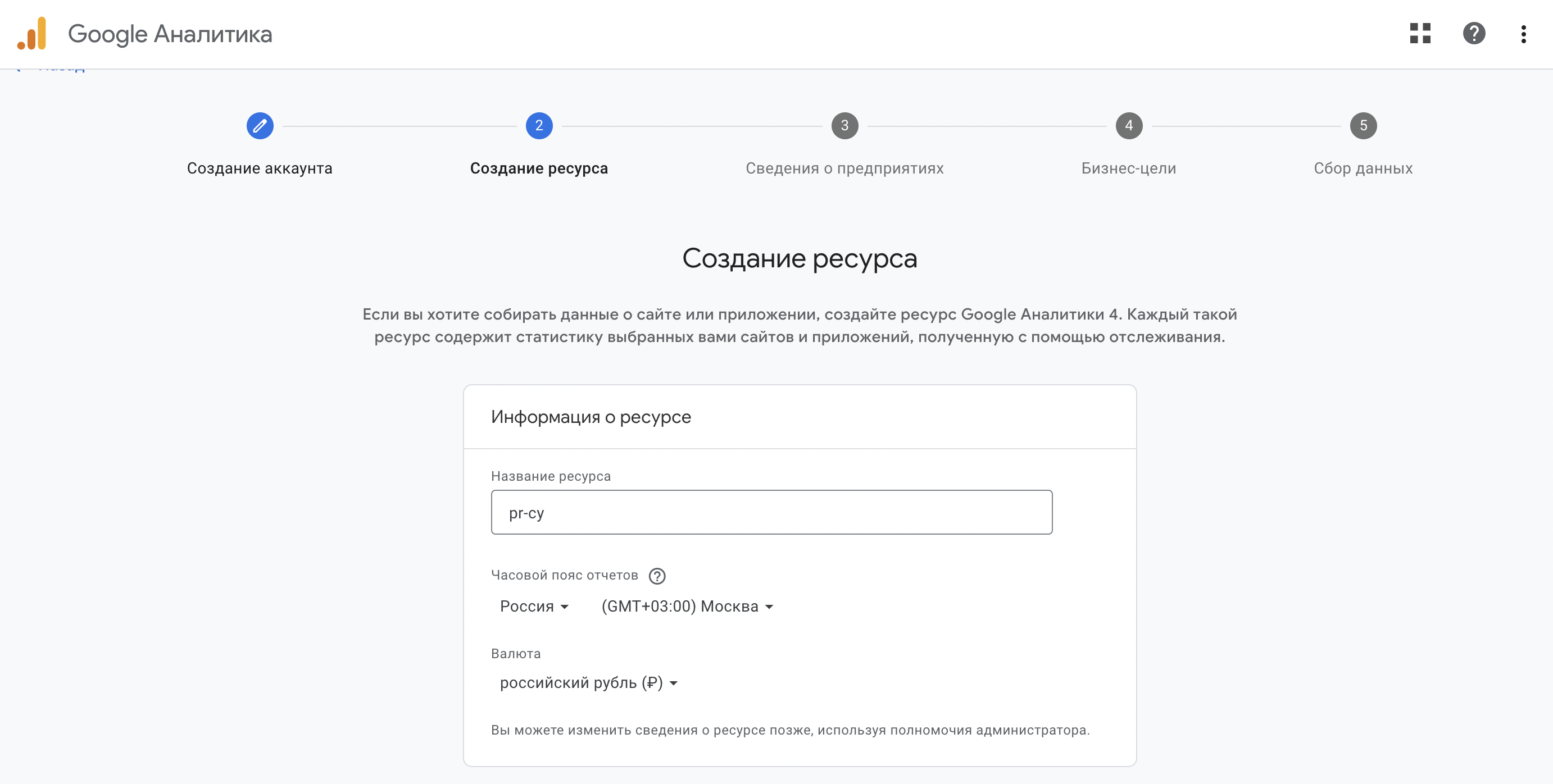
Ниже вы увидите ссылку «Показать дополнительные параметры», где вам предложат создать аккаунт Universal Analytics. Не рекомендуем его создавать, чтобы потом не пришлось переходить на GA4, лучше сразу использовать новую версию.
3. Дальше на шагах 3 и 4 вам предложат выбрать вид деятельности и размер компании и цели. Выберите нужное.
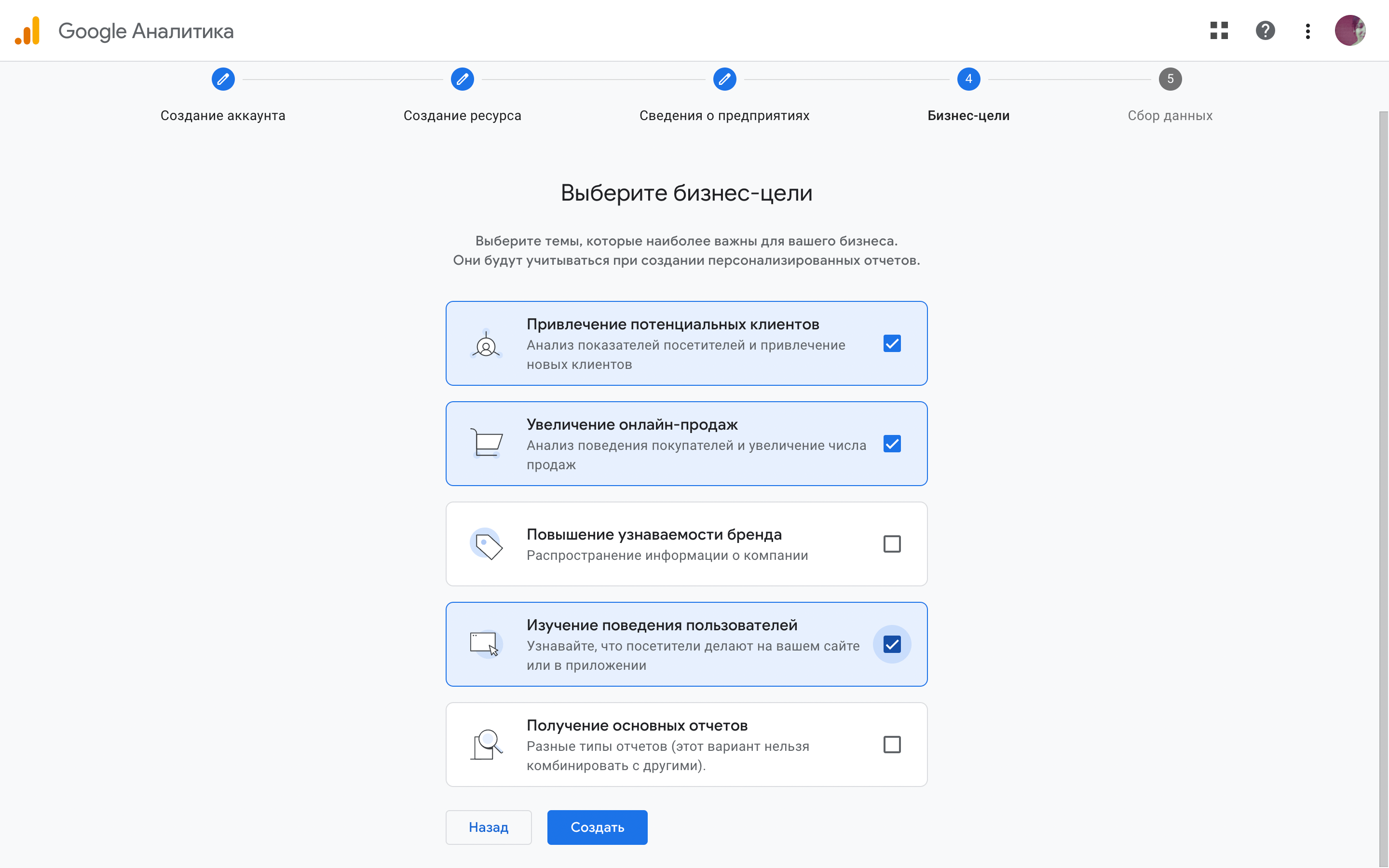
4. Завершите создание аккаунта.
Если вам нужно добавить еще один ресурс, в панели администратора слева выберите «Создать ресурс» и пройдите те же этапы, за исключением создания аккаунта.
Для добавления ресурсов в аккаунт у вас должна быть роль редактора. Она назначается автоматически, если аккаунт создали вы. В справке есть подробная информация об управлении доступом к данным.
Чтобы дать доступ коллеге или клиенту, перейдите «Ресурс»>«Управление доступом к ресурсу» и выберите подходящую роль.
2. Настройка потока данных
Переходим к главному — настройкам потока данных, то есть передачи информации о поведении пользователей сайта или приложения, которая будет обрабатываться для отчетов.
При создании нового ресурса сервис автоматически переведет вас в раздел настроек, потом они будут доступны в «Ресурс»>«Потоки данных».
Сначала нужно выбрать тип источника: сайт, приложение для Android или приложение для iOS. Затем добавить адрес сайта и название ресурса.
Установка тега Google
Дальше нужно будет установить тег Google. Так теперь называется gtag.js — это единый тег, заменяющий теги разных продуктов. Пока он работает только в Google Ads, за счет чего и происходит интеграция.
Сервис предложит два варианта:
Установка с помощью конструктора сайтов или системы управления контентом — если ваша СMS есть в списке предложенных, выберите ее и следуйте инструкции;
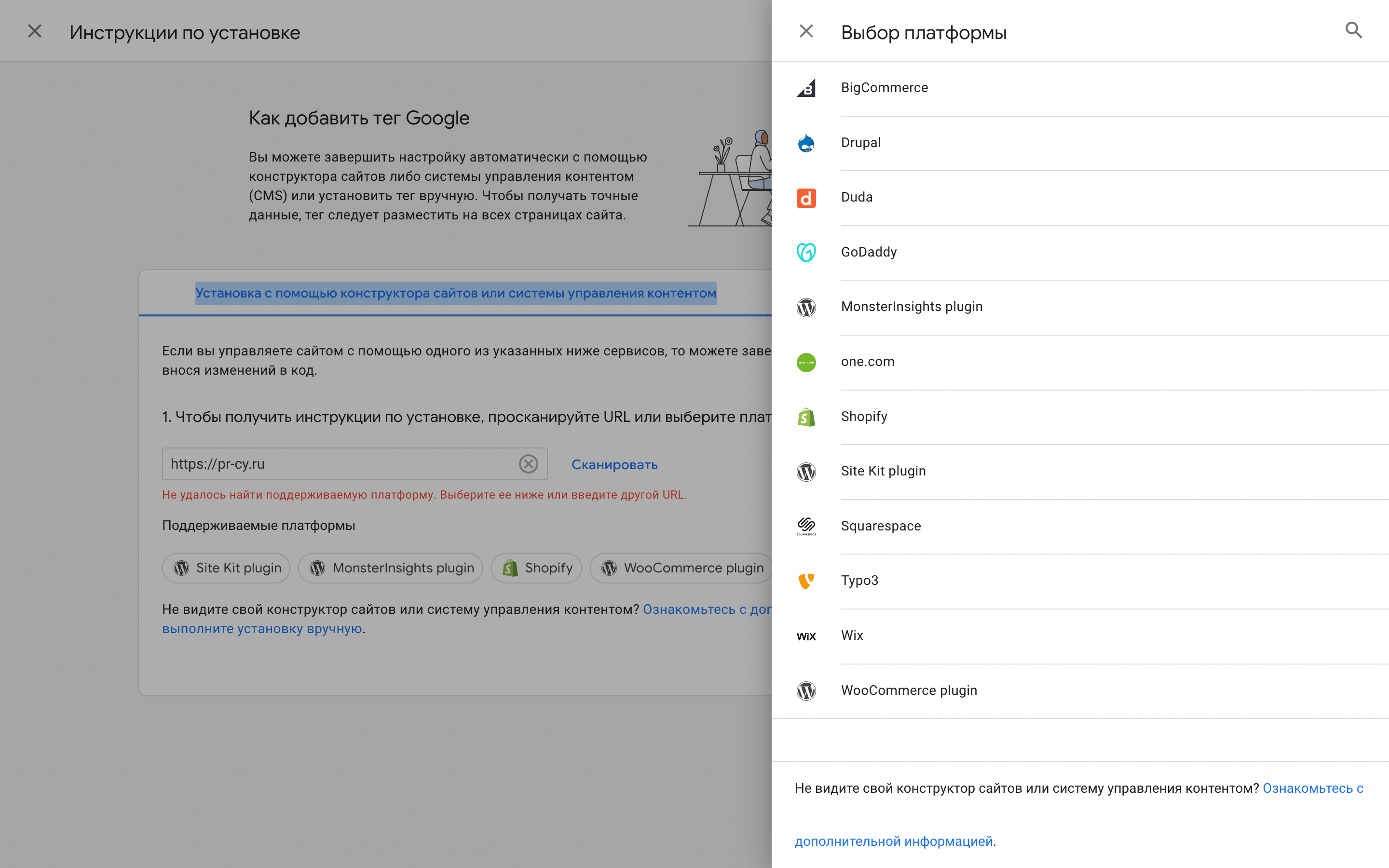
- Установка вручную — в этом случае вам нужно будет вставить код на страницы своего сайта. Или установите тег с помощью Tag Manager.
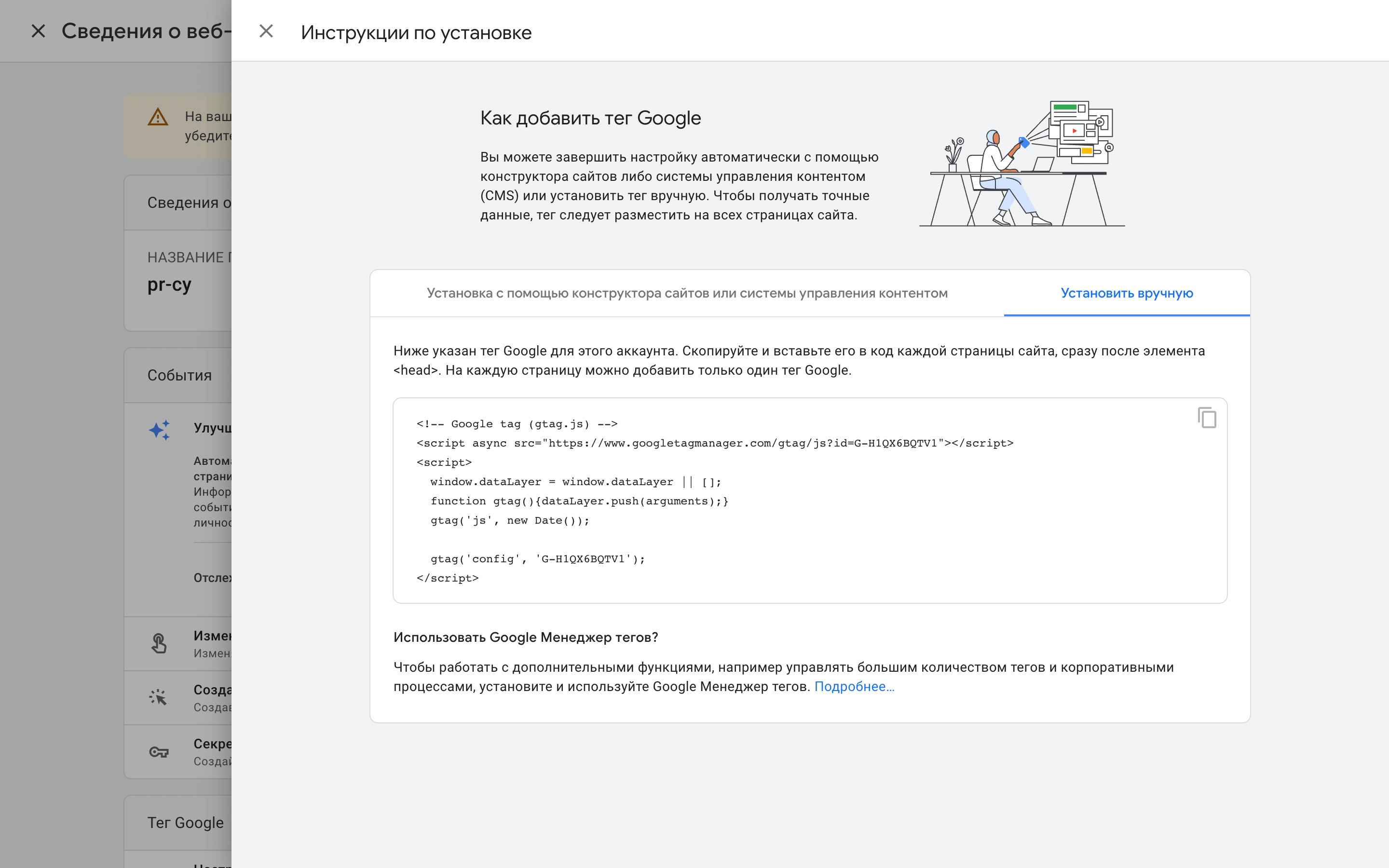
Дополнительные настройки тега есть ниже в разделе инструкции «Тег Google».
После установки тега перейтите в «Потоки данных». Там вы увидите несколько настроек. Разберем каждую по очереди.
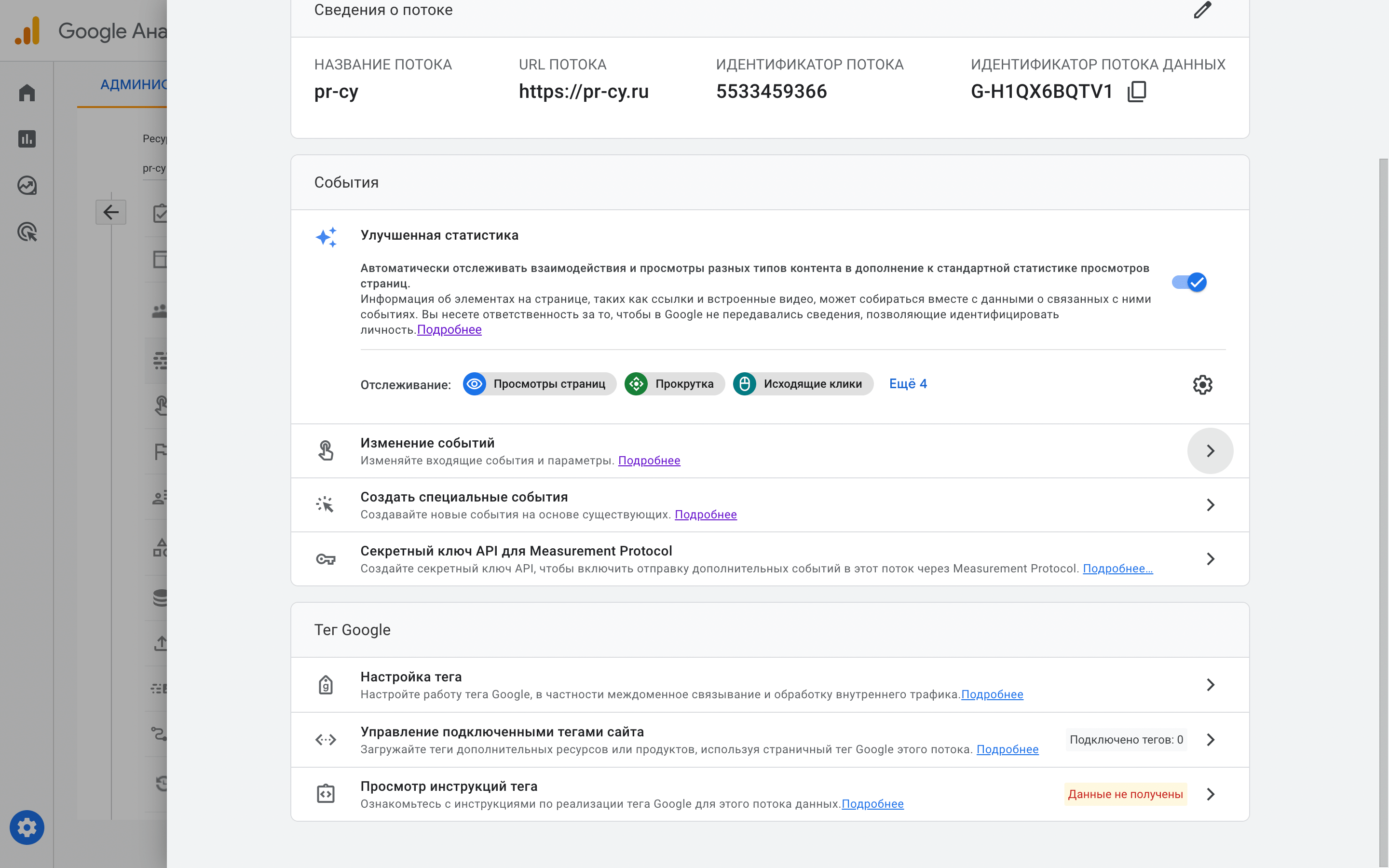
Раздел «События»
Улучшенная статистика
Сервис по умолчанию включает улучшенную статистику. Не рекомендуем отключать, потому что именно эта опция позволяет делать глубокий анализ поведения пользователей: просмотров страниц, исходящих кликов, скроллинга, скачивания файлов и других.
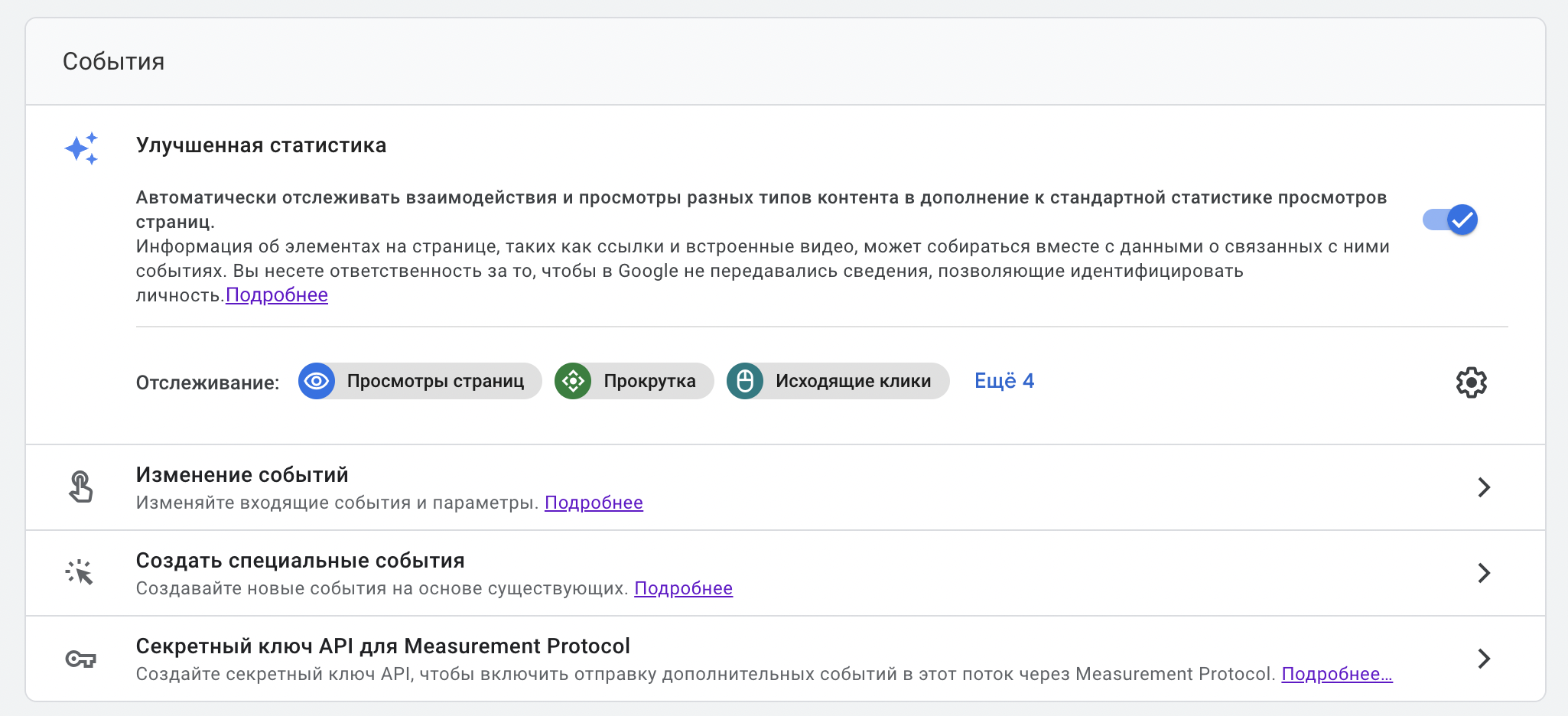
Обратите внимание: в списке отслеживаемых событий есть «Поиск по сайту», чтобы собирать информацию о том, что пользователи искали и какие вводили запросы. В настройках по умолчанию включены стандартные параметры запросов, но вы можете добавить свои.

Изменение событий и создание специального события
События делятся на четыре типа:
Автоматически регистрируемые;
События улучшенной статистики;
Рекомендуемые события;
Специальные.
Автоматически регистрируемые события — это те, которые GA4 собирает по всем основным действиям пользователей, например, показ объявления, продление подписки, взаимодействие и другие. Полный список автоматически регистрируемых событий можно найти в справке.
События улучшенной статистики — расширенный набор событий: поиск по сайту, взаимодействие с формами, скролл. Некоторые из них регистрируются автоматически, если при настройке ресурса улучшенную статистику не отключили. Список таких событий тоже есть в справке.
Рекомендуемые события — список событий, подобранных для сайтов и приложений в зависимости от сферы деятельности. Они не входят в автоматически отслеживаемые, потому что для их анализа важно учитывать специфику работы ресурса, то есть вы можете добавить их по желанию, но их параметры и названия уже заданы. Есть списки для всех сайтов и приложений, для онлайн-торговли и для игр.
Специальные события — те, которые вы создаете и настраиваете самостоятельно, если уже существующие не подходят. Сервис рекомендует использовать события из стандартного набора, потому что они включены в большинство отчетов. Для специальных событий придется создавать отчеты отдельно.
Для событий всех типов по умолчанию собираются следующие параметры:
language;
page_location;
page_referrer;
page_title;
screen_resolution.
Другие параметры зависят от конкретного события.
В пункте «Изменение события» вы можете выбрать уже созданные события и изменить их параметры или условия. Вот инструкция по изменению от Google:
Редактирование и добавление новых событий также доступно через «Ресурс»>«События».
Конверсии
Важное событие можно пометить как конверсию, то есть целевое действие пользователей на сайте. Это помогает детально анализировать самые важные действия, оптимизировать настройки рекламы или показывать рекламу целенаправленно тем, кто был на сайте, но конверсию не совершил. В отличие от Universal Analytics, создавать отдельные цели не нужно.
Некоторые события считаются конверсиями по умолчанию, например, purchase, first_open, in_app_purchase и другие. Остальные нужно будет пометить самостоятельно.
Секретный ключ API для Measurement Protocol
Measurement Protocol — это протокол передачи статистических данных Google Analytics, который позволяет отправлять необработанные данные на серверы Google Analytics с помощью HTTP-запросов. Таким образом можно отслеживать, например, связь онлайн- и офлайн-событий, отправлять данные и с сайта, и с сервера и отслеживать события с устройств, на которые нельзя подключить аналитику — кассовых аппаратов или платежных терминалов.
Выберите этот пункт, если вам нужны данные не только с сайта или приложения.
Раздел «Тег Google»
Настройки тега
В этом разделе находятся настройки, которые отвечают за правильность работы установленного ранее тега Google и сбора информации. Вы можете менять их после установки.
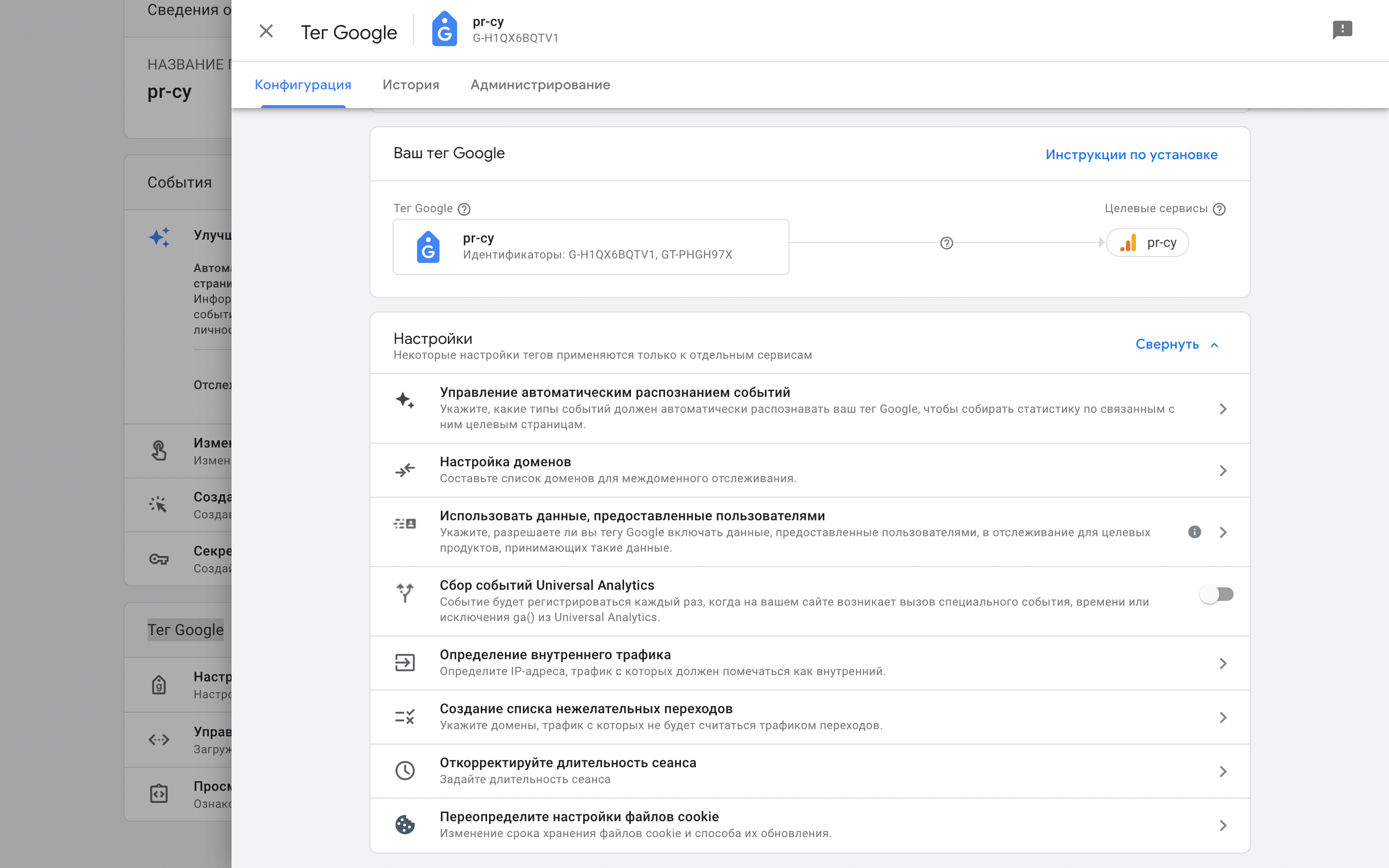
Управление автоматическим распознанием событий
Здесь можно выбрать события из списка улучшенной статистики, которые тег должен распознавать. Выбор событий зависит исключительно от того, какие данные вы хотите отслеживать и какая функциональность есть на вашем сайте.
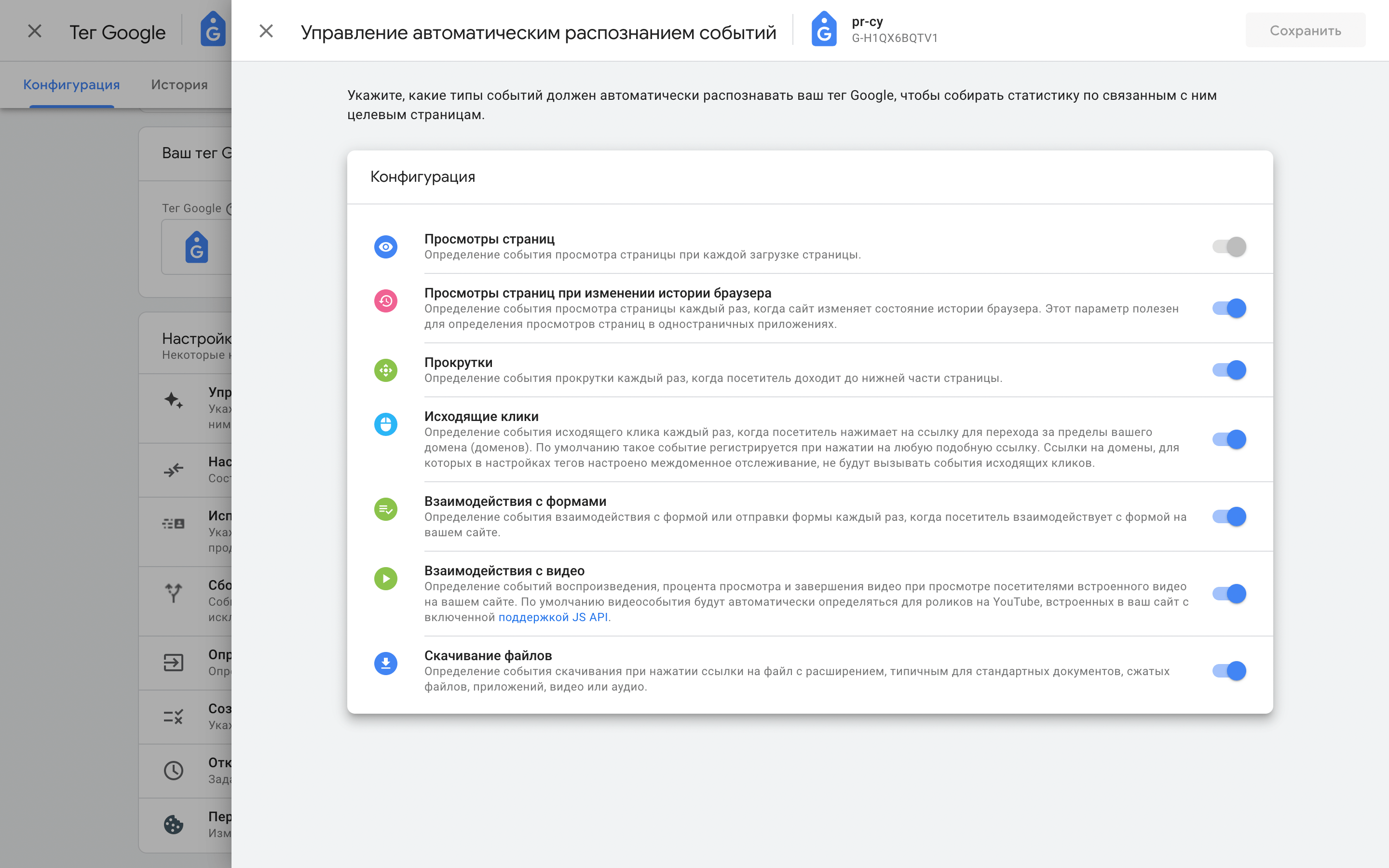
Настройка доменов
Здесь вы можете добавить дополнительные домены, переход на которые не будет расцениваться как событие «Исходящий клик». GA4 рекомендует делать это только через панель администратора, но можно добавить домены вручную.
Использовать данные, предоставленные пользователями
Это данные, которые помогают получать более точные отчеты о поведении пользователей. Их будет использовать только Google в аналитических целях и для техподдержки. Сейчас эта настройка актуальна для Google Ads.
Вы можете отключить сбор данных.
Сбор событий Universal Analytics
Если вы уже собираете данные в Universal Analytics, можно включить их передачу в GA4.
Определение внутреннего трафика
Чтобы действия сотрудников компании не портили статистику, их можно исключить из анализа. Внутренний трафик распознается по IP. После того, как вы добавите нужные IP в исключения, не забудьте включить фильтр на этот трафик в «Ресурс»>«Настройки данных»>«Фильтры данных».
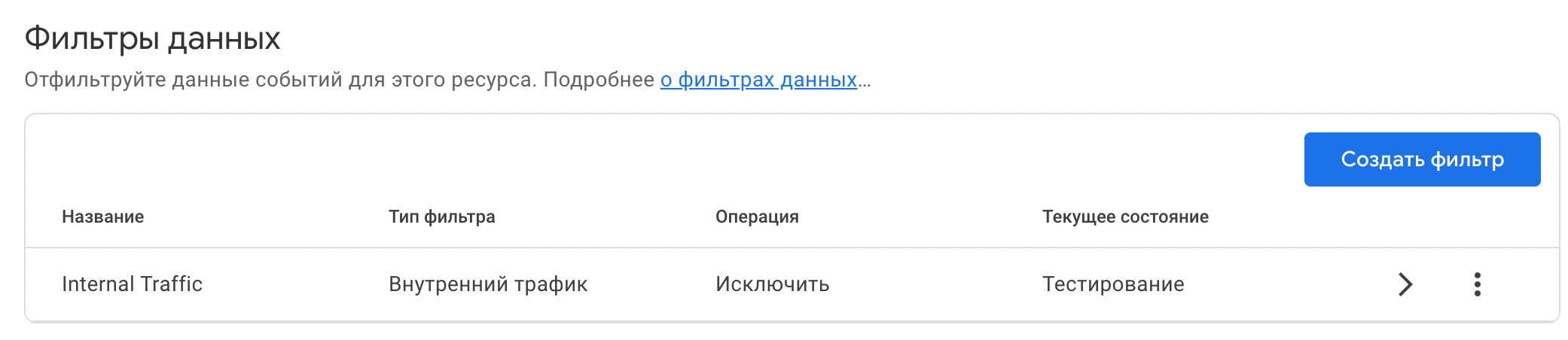
Создание списка нежелательных переходов
Это тоже настройка междоменного отслеживания, но в отличие от «Настройки доменов» нужна для исключения трафика, который вы не хотите считать реферальным. Она добавляет дополнительный параметр ignore_referrer со значением true ко всем событиям на сайте.
Реферальный трафик — это трафик с любого ресурса кроме поисковых систем. Например, для оплаты покупки на вашем сайте пользователь должен перейти в онлайн-кассу и потом вернуться на сайт. Чтобы GA4 не засчитала онлайн-кассу как источник перехода, ее сайт нужно добавить в исключения.
Откорректируйте длительность сеанса
GA4 считает началом сеанса момент, когда пользователь открывает страницу и начинает взаимодействовать с ней. Завершение сеанса фиксируется после 30 минут бездействия. Время ожидания начинается с момента, когда приложение переходит в фоновый режим, например, если это музыкальный сервис. Чтобы через 30 минут сеанс не считался завершенным, можно указать свое значение.
Любой сеанс, который длится более 10 секунд, по умолчанию засчитывается как сеанс с взаимодействием. Это время вы тоже можете изменить в любую сторону. Таким образом можно отсечь ботов, которые заходят на сайт, ничего не делают и уходят.
Что касается ботов, в справке говорится, что GA4 умеет фильтровать их самостоятельно без дополнительных настроек.
Переопределите настройки файлов cookie
В этом разделе можно изменить срок действия файлов cookie и установить начало их действия — с учетом первого или последнего посещения ресурса.
В разделе «Настройка тега» есть вкладка «Администрирование». Там можно изменять названия тегов, добавлять и удалять целевые страницы, назначать администраторов тега или проверить, на каких страницах тег размещен.
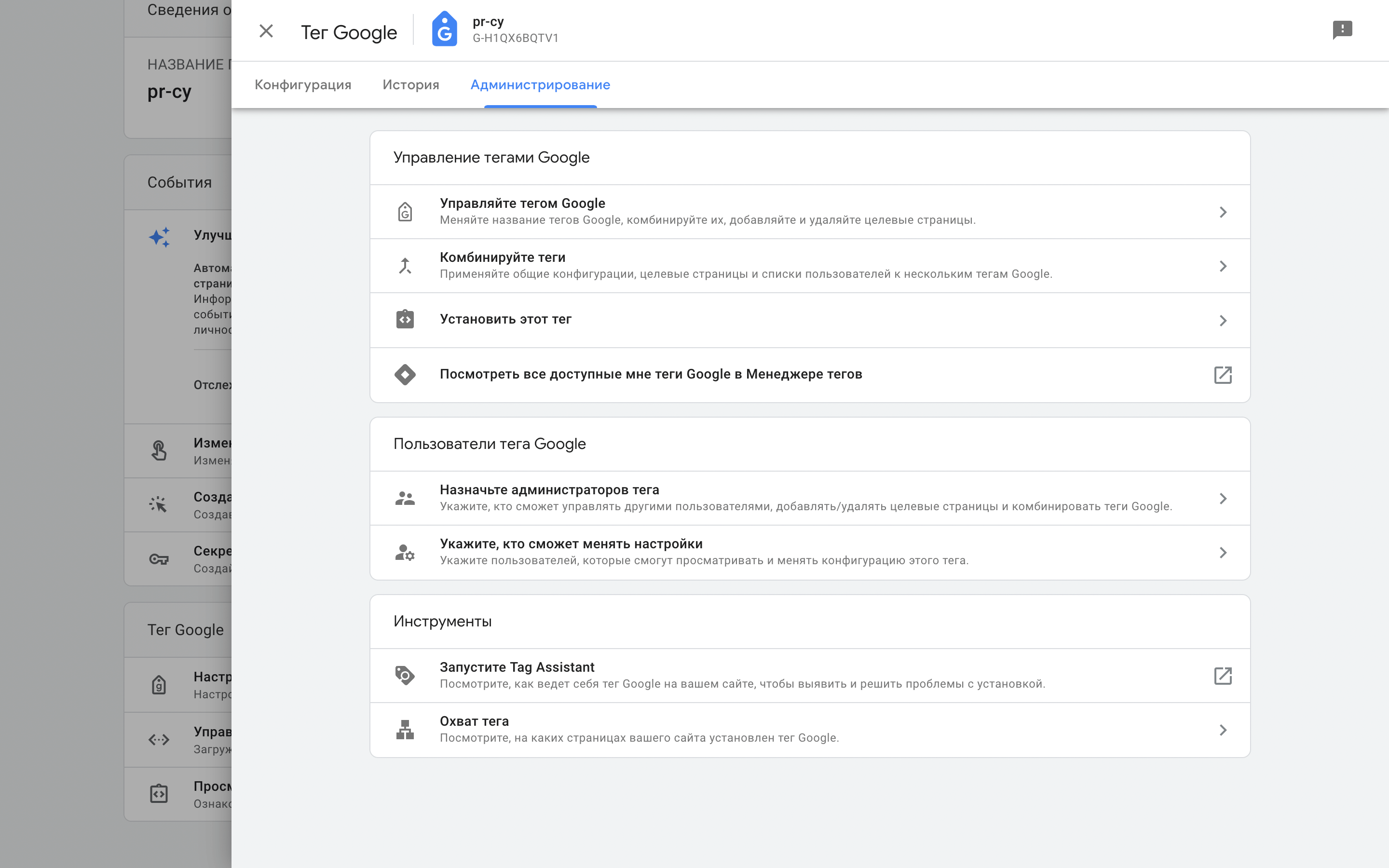
Например, можно добавить существующий тег на другой ресурс. Для этого выберите основной тег, далее тот, с которым нужно его объединить. Для объединенного тега можно использовать конфигурацию любого из существующих.
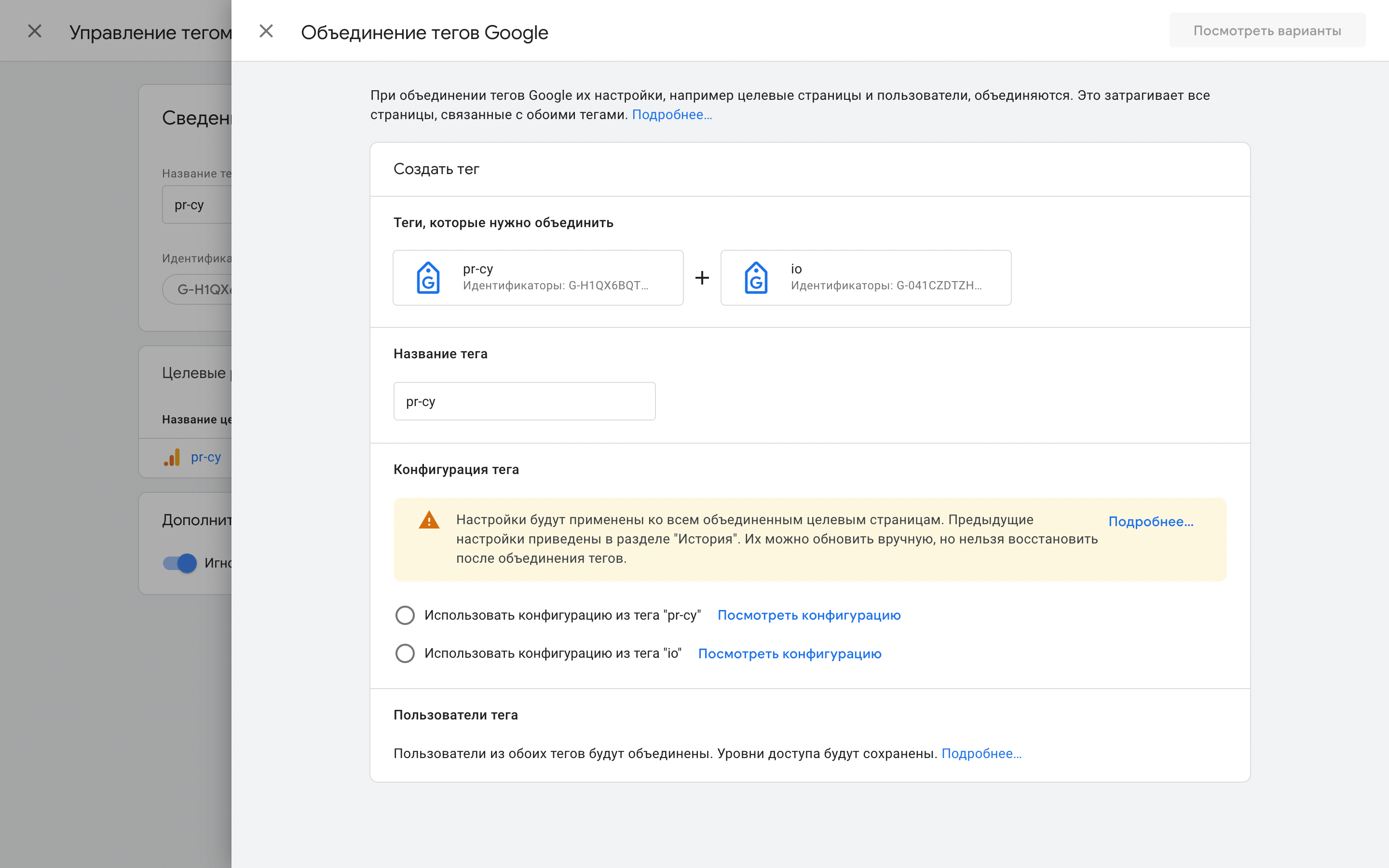
Управление подключенными тегами сайта
Этот раздел нужен, чтобы повторно использовать тег gtag.js существующего ресурса Universal Analytics в GA4. Вам не придется размещать новый тег на сайте, нужно будет только добавить существующий в этот раздел.
3. Аудитории
Аудитории — это группы пользователей, объединенных общими атрибутами, то есть паттернами поведения, географическими и другими характеристиками.
Например, это могут быть все пользователи из одного региона женского пола, купившие товар одного бренда.
Каждый раз, когда у вас появляется новый пользователь с теми же характеристиками, срабатывает триггер, и он попадает в эту аудиторию. Чем меньше условий для аудитории, тем быстрее она будет наполняться.
Аудитории нужны для отчетов, рекламных кампаний и A/B-тестирования.
GA4 умеет создавать прогнозируемые аудитории, чтобы предсказать вероятность покупки или совершения другой конверсии.
Если у вас есть необходимое количество данных, Аналитика будет сама формировать набор прогнозируемых аудиторий:
Пользователи, которые могут перестать быть активными покупателями в течение семи дней;
Пользователи, которые могут перестать быть активными в течение семи дней;
Пользователи, которые могут совершить покупку в течение семи дней;
Пользователи, которые могут совершить первую покупку в течение 7 дней;
Пользователи с прогнозируемыми высокими расходами за 28 дней.
Если вам не подходят стандартные решения, в разделе «Аудитории» выберите «Создать аудиторию». Это можно сделать с помощью шаблонов и подсказок или вручную, нажав на «Создать особую аудиторию».
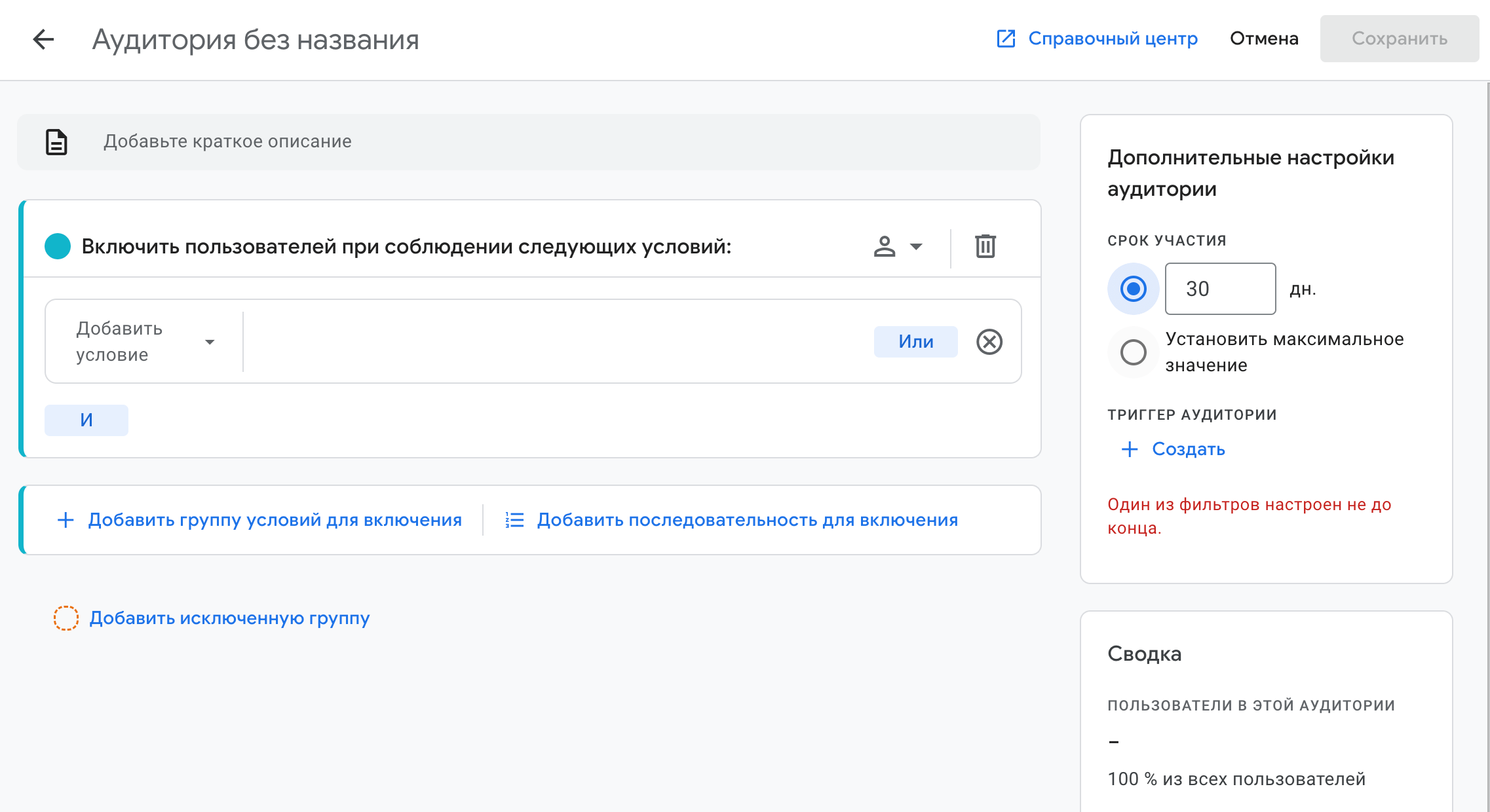
При создании вручную вам нужно будет добавить условия, по которым пользователи попадут или не попадут в новую аудиторию. Также вы можете создать последовательность условий, например, переход на сайт из определенного источника и совершение какого-либо действия.
Там же можно добавить временные или постоянные исключения по условиям или последовательности условий.
4. Специальные определения
Специальные определения или специальные параметры нужны для того, чтобы более детально анализировать поведение и свойства пользователей, если стандартные не решают ваши задачи.
Например, из каталога интернет-магазина можно отправлять какие-то характеристики товара, которые пользователи просматривают: цвет, размер или варианты конфигурации.
В сервисе есть ограничения на количество специальных определений, а еще Google рекомендует использовать их только для сложных продуктов, которым не подходят стандартные решения, потому что ошибочно настроенные определения могут повлиять на качество отчетов.
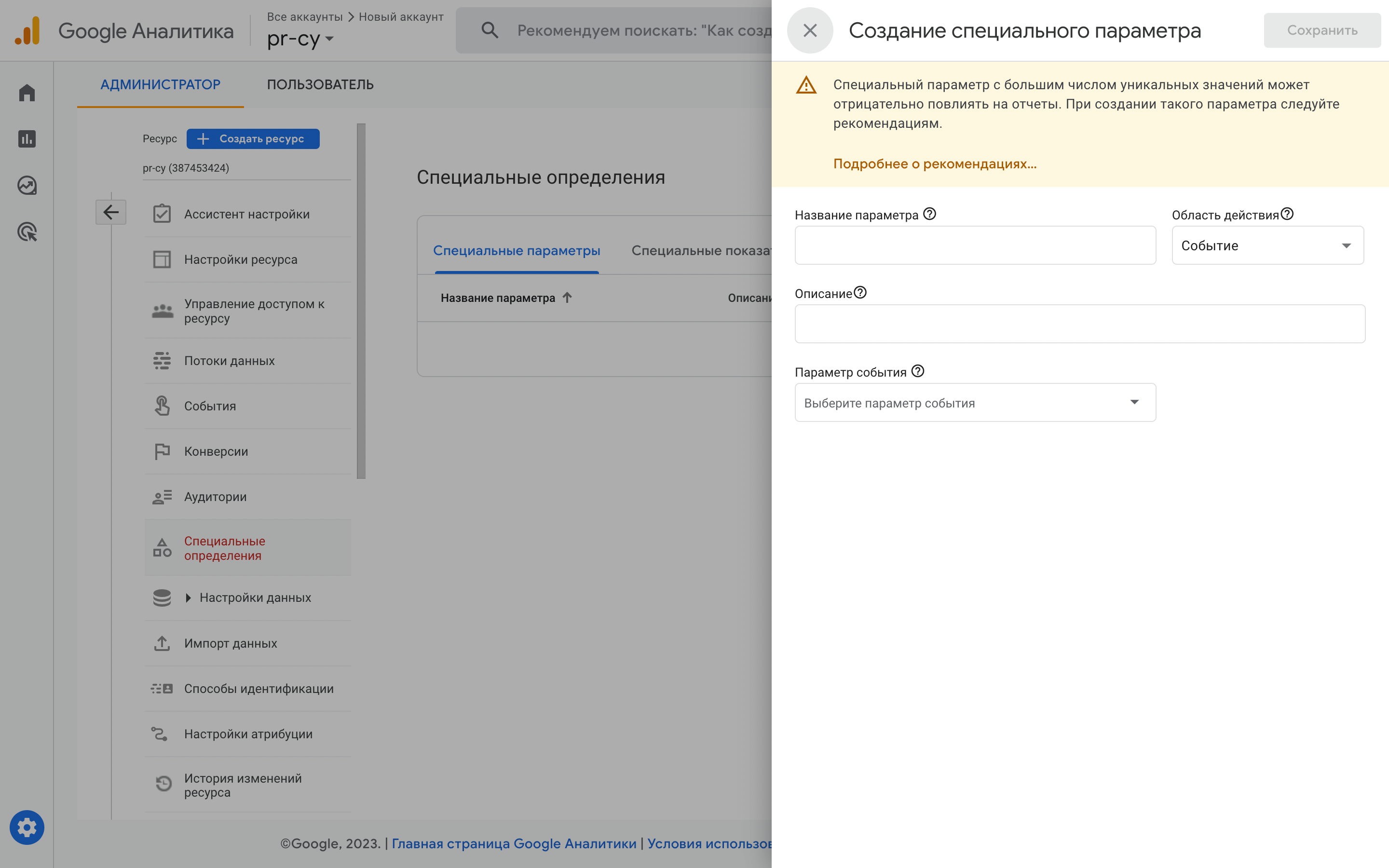
5. Настройки данных
Всего в «Настройках данных» четыре раздела:
Сбор данных;
Хранение данных;
Фильтры данных;
Группы каналов.
Сбор данных
Здесь можно активировать Google Signals для сбора информации об активности ваших пользователей, которые вошли в свои аккаунты Google и дали согласие на сбор данных для персонализации рекламы. Например, будет собираться история поиска на YouTube и данные с партнерских сайтов Google.
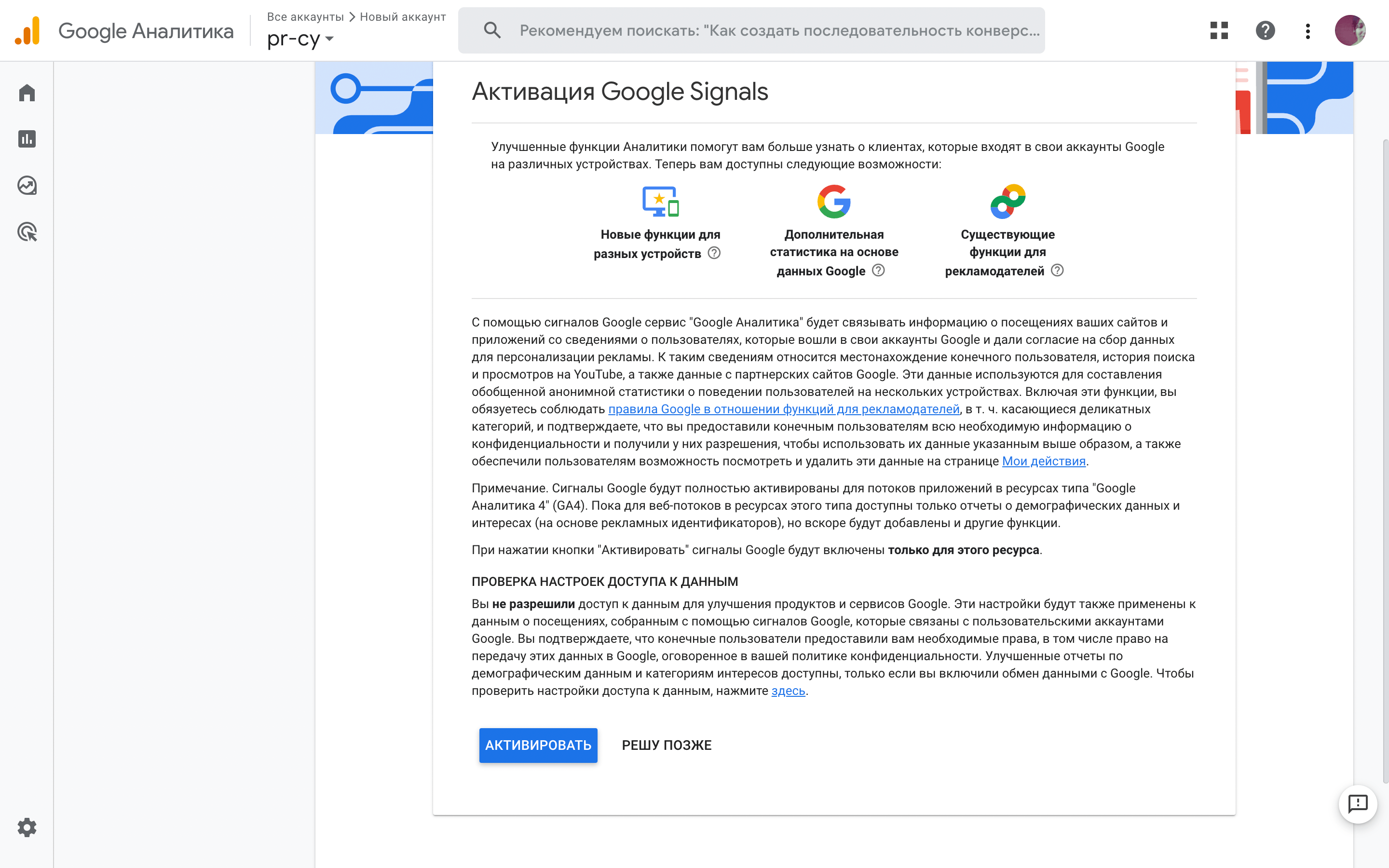
В этом же разделе можно включить или отключить сбор данных о местоположении и устройствах пользователей:
город;
широта расположения города;
долгота расположения города;
промежуточная версия браузера;
строка User-Agent браузера;
бренд устройства;
модель устройства;
название устройства;
промежуточная версия операционной системы;
промежуточная версия платформы;
разрешение экрана.
Лучше не отключать, потому что эти данные помогут больше узнать о локациях пользователей и пригодятся при тестировании интерфейса.
Хранение данных
Здесь вы можете выбрать, как долго нужно хранить собранные данные — 2 или 14 месяцев.
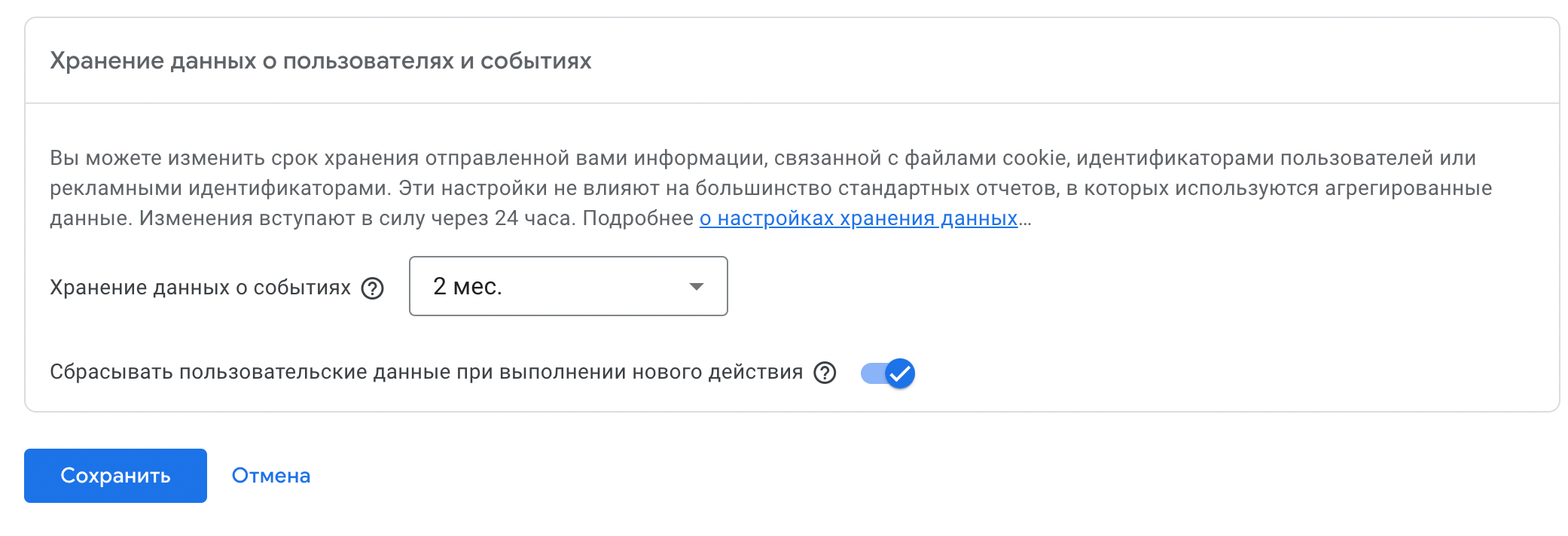
Фильтры данных
Эту настройку мы уже упоминали в контексте исключения внутреннего трафика. Здесь же можно исключить из сбора данные трафика разработки, которые могут попасть в отчеты в режиме отладки.
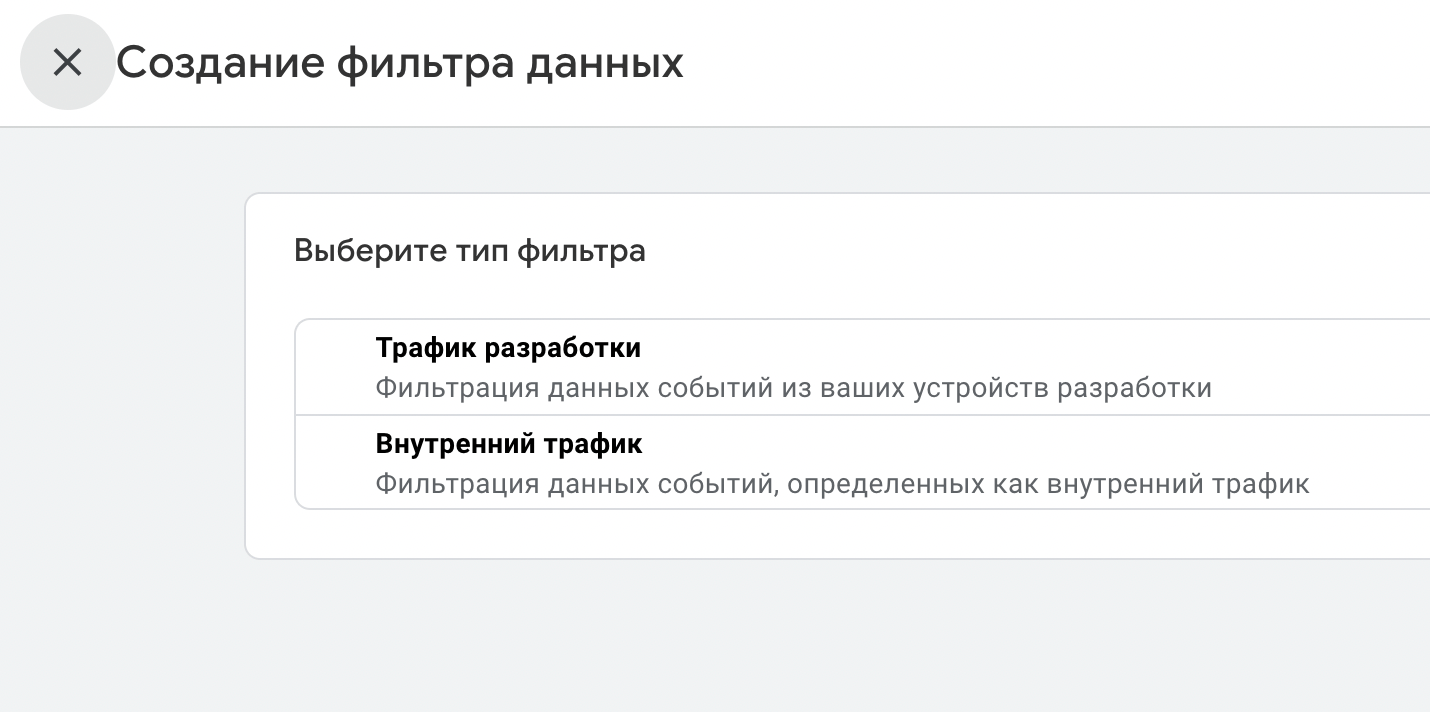
Группы каналов
Канал — это тип источника трафика. Источником может быть, например, другой сайт со ссылкой на ваш, а канал будет называться Referral.
В этом разделе можно добавлять новые каналы и редактировать или удалять существующие, а еще группировать их.
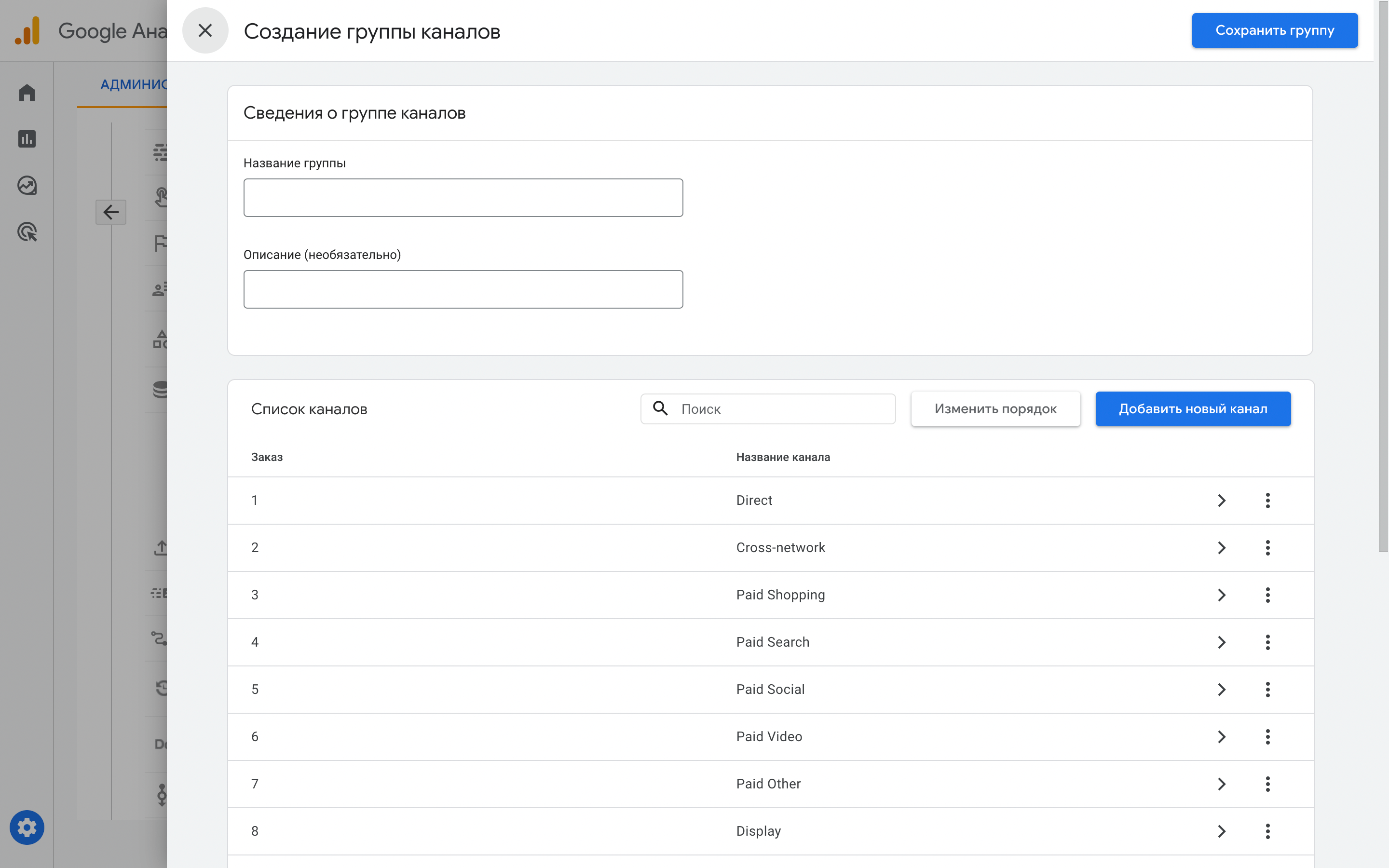
Для каждого канала можно настроить условия:
Канал;
Источник;
Исходная платформа;
Идентификатор кампании;
Название кампании.
Условий может быть несколько, тогда они будут применяться последовательно. Все каналы, которые не попадут ни под одно условие, окажутся в списке Other.
Чтобы было удобнее ориентироваться в списке каналов, их можно группировать, как вам удобно.
6. Импорт данных
Если у вас есть данные, которые не отслеживаются на сайте, но важны для анализа поведения аудитории и бизнес-показателей, их можно загрузить в разделе импорта. Например, характеристики товаров, User-ID, сведения об офлайн-событиях или информация из какой-то базы данных. Это можно сделать через SFTP-сервер или загрузить CSV-файл вручную.
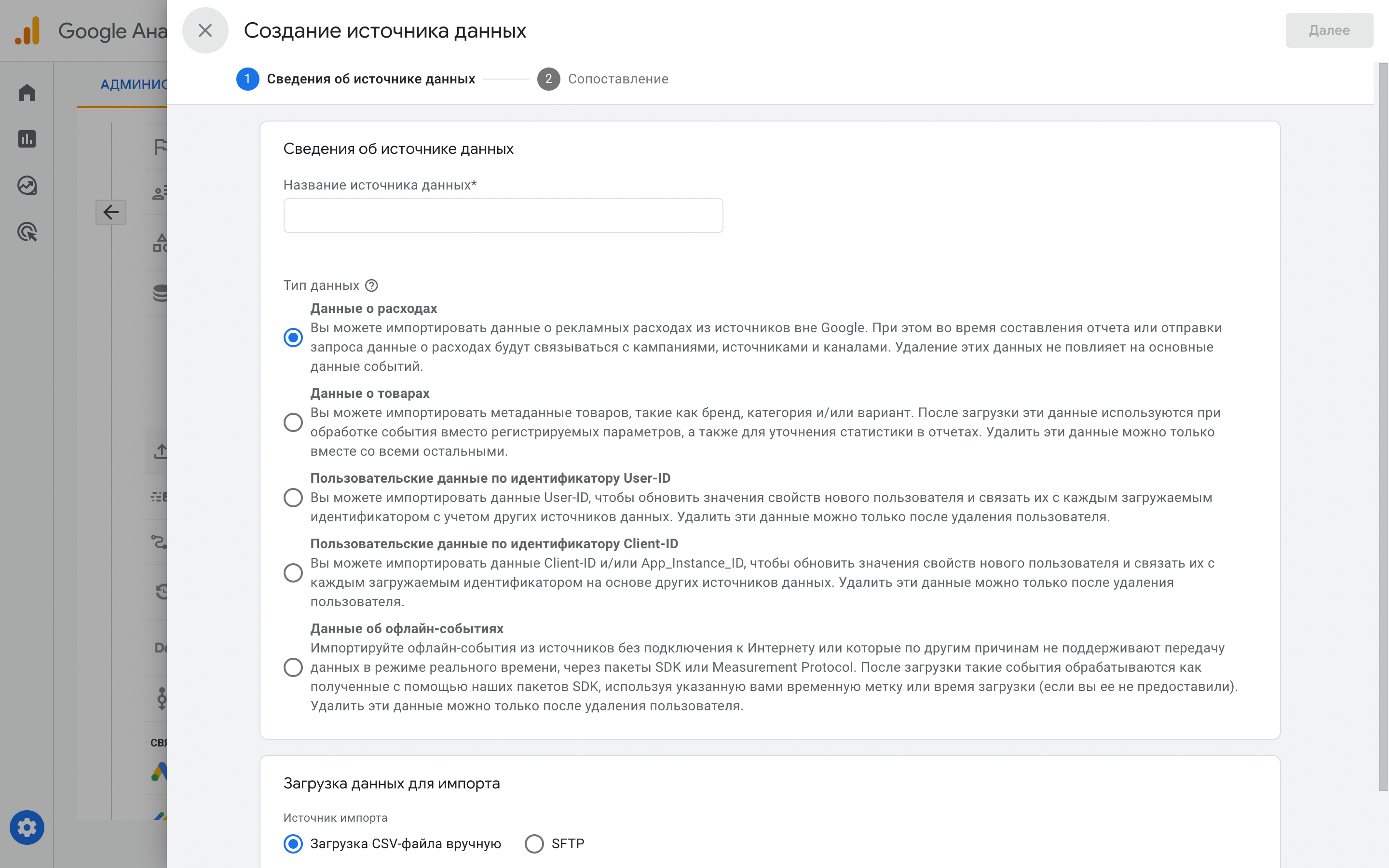
Поддерживается пять типов данных:
Данные о расходах;
Данные о товарах;
Пользовательские данные по идентификатору User-ID ;
Пользовательские данные по идентификатору;
Данные об офлайн-событиях.
По сути, вы создаете новый внешний источник данных, поэтому для их анализа понадобятся специальные параметры.
7. Способы идентификации
Чтобы пользователи, которые заходят с разных устройств и браузеров, не дублировались в отчетах, у GA4 есть четыре метода идентификации:
идентификаторы устройств;
Последний метод применяется, если пользователи отказались от идентификаторов Аналитики. В этом случае сервис подставит сведения о похожих пользователях, которые дали согласие на отслеживание своих данных.
В этом разделе вы можете указать, каким именно образом идентифицировать пользователей. Есть три варианта:
Смешанный — идентификатор пользователя, сигналы Google, идентификатор устройства и данные моделирования;
Только наблюдаемые — идентификатор пользователя, сигналы Google и идентификатор устройства;
На основе устройства — в этом случае есть риск потерять часть пользователей из отчетов.
В каждом случае методы идентификации применяются последовательно. Например, в смешанном способе сначала используются User-ID. Если они недоступны, то применяются сигналы Google. Далее Аналитика обращается к идентификаторам устройств, а если нет и их, используется метод моделирования.
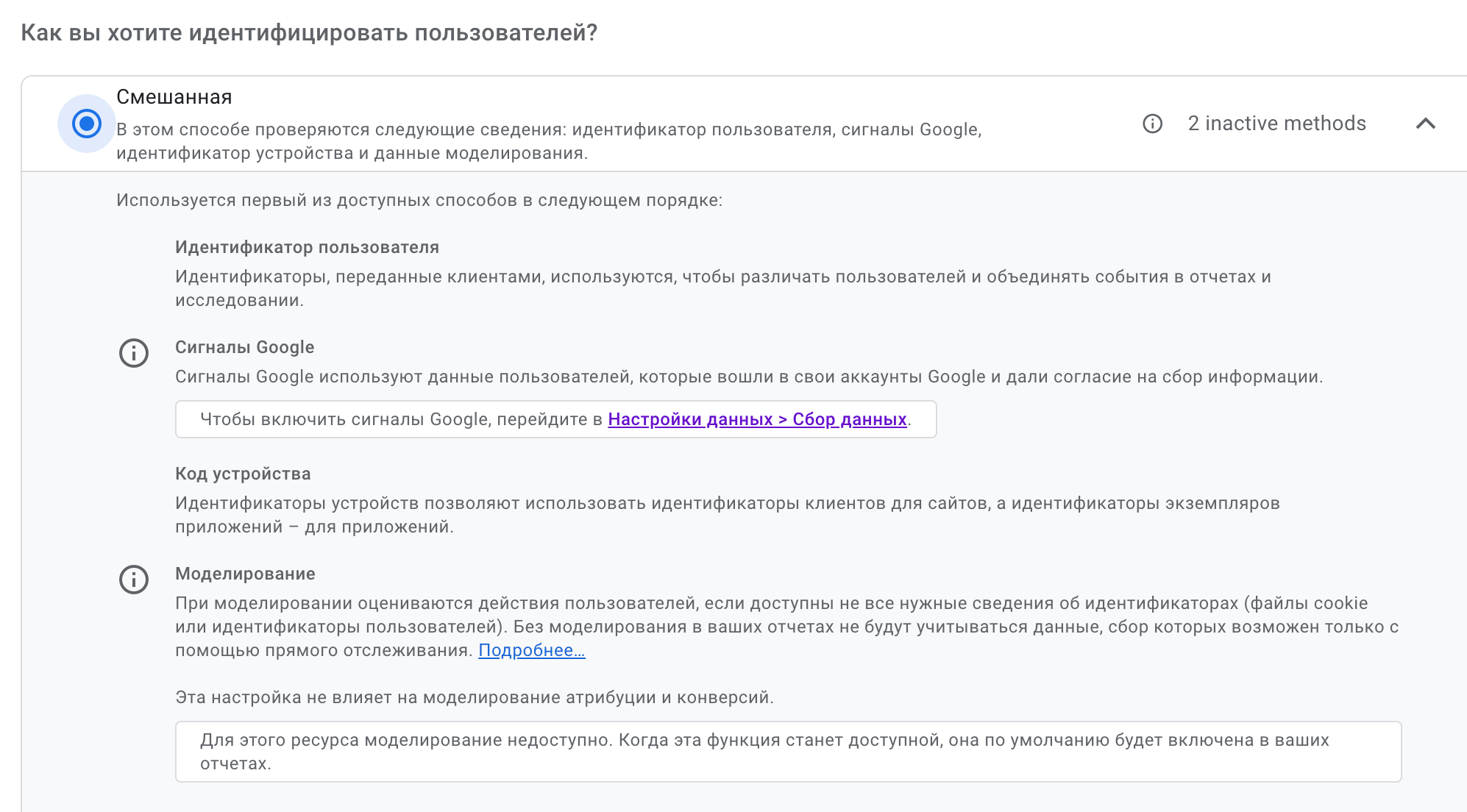
Чем больше вариантов идентификации, тем больше информации о пользователях вы сможете получить, поэтому рекомендуем использовать первый.
8. Настройки атрибуции
Атрибуция – это распределение ценности конверсии между объявлениями, кликами и другими элементами пути к этой конверсии. Может быть так, что перед покупкой пользователь несколько раз заходил на сайт из поиска и разных объявлений. Можно ошибочно подумать, что именно последнее объявление обладает наибольшей ценностью для конверсии, но на самом деле пользователь несколько раз взаимодействовал с сайтом и рекламой и принял решение о покупке в результате всех этих действий.
Модель атрибуции — это правило, по которому ценность конверсии распределяется по точкам взаимодействия на пути до конверсии.
Есть два варианта модели атрибуции для отчетов:
На основе данных — вне зависимости от того, совершена ли конверсия, для анализа путей пользователей используется ML. В этом случае учитывается множество факторов: количество взаимодействий с объявлениями и заходов на сайт, время от первого взаимодействия до конверсии, если она была, тип устройства и другие. На основе этих данных формируется гипотеза о наиболее эффективном пути, сравнивается со статистикой о действиях реальных пользователей и таким образом ценность конверсии распределяется по точкам взаимодействия.
Последний клик — в этом случае ценность конверсии присваивается последней точке взаимодействия.
Выбор модели атрибуции влияет на значения четырех показателей при использовании с параметрами трафика на уровне события: Конверсии, Общий доход, Доход от покупок и Общий доход от рекламы. Google рекомендует использовать модель на основе данных, потому что она дает более точную информацию.
Чтобы отправлять данные о конверсиях в Google Ads, свяжите ваш рекламный аккаунт с GA4.
Период ретроспективного анализа
Период ретроспективного анализа определяет, за какой срок до конверсии нужно начать считать взаимодействия. Это нужно для того, чтобы корректно проанализировать связь показанных объявлений и конверсии, даже если между ними прошло несколько недель.
Для событий, связанных с привлечением пользователей, срок может быть до 30 дней. Для остальных конверсий — до 90 дней.
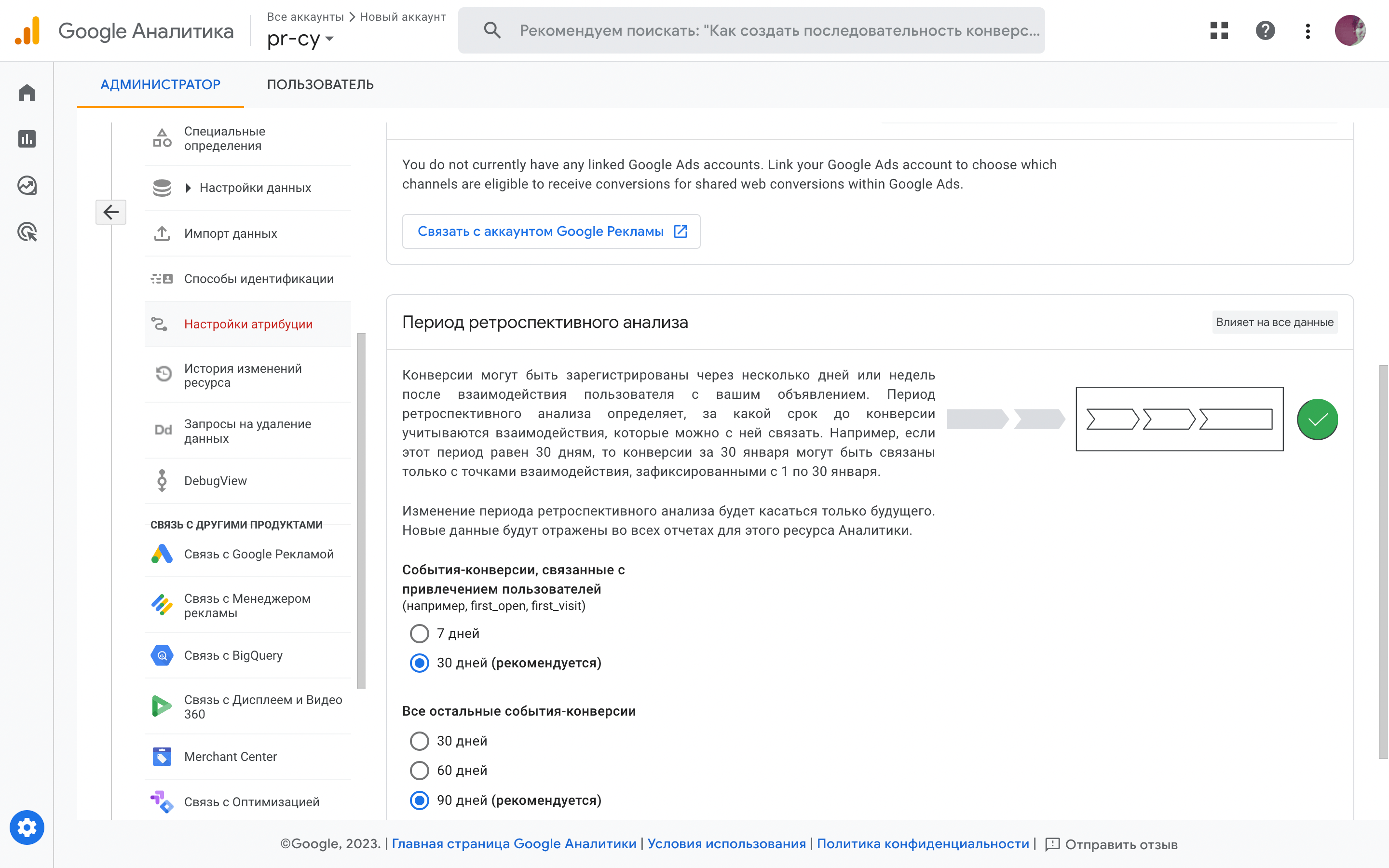
Настраивать GA4 значительно проще и удобнее, чем Universal Analytics, особенно, если у вас уже есть аккаунт — достаточно добавить старый тег в GA4 и ручная настройка будет минимальной. Интерфейс кажется интуитивно понятным, а если возникают какие-то сложности, можно обратиться к ассистенту настройки.
Об основных отчетах мы рассказывали в статье 10 отчетов для маркетологов в новой GA4: обзор Google Analytics 4.
Уже пользуетесь GA4? Как вам?